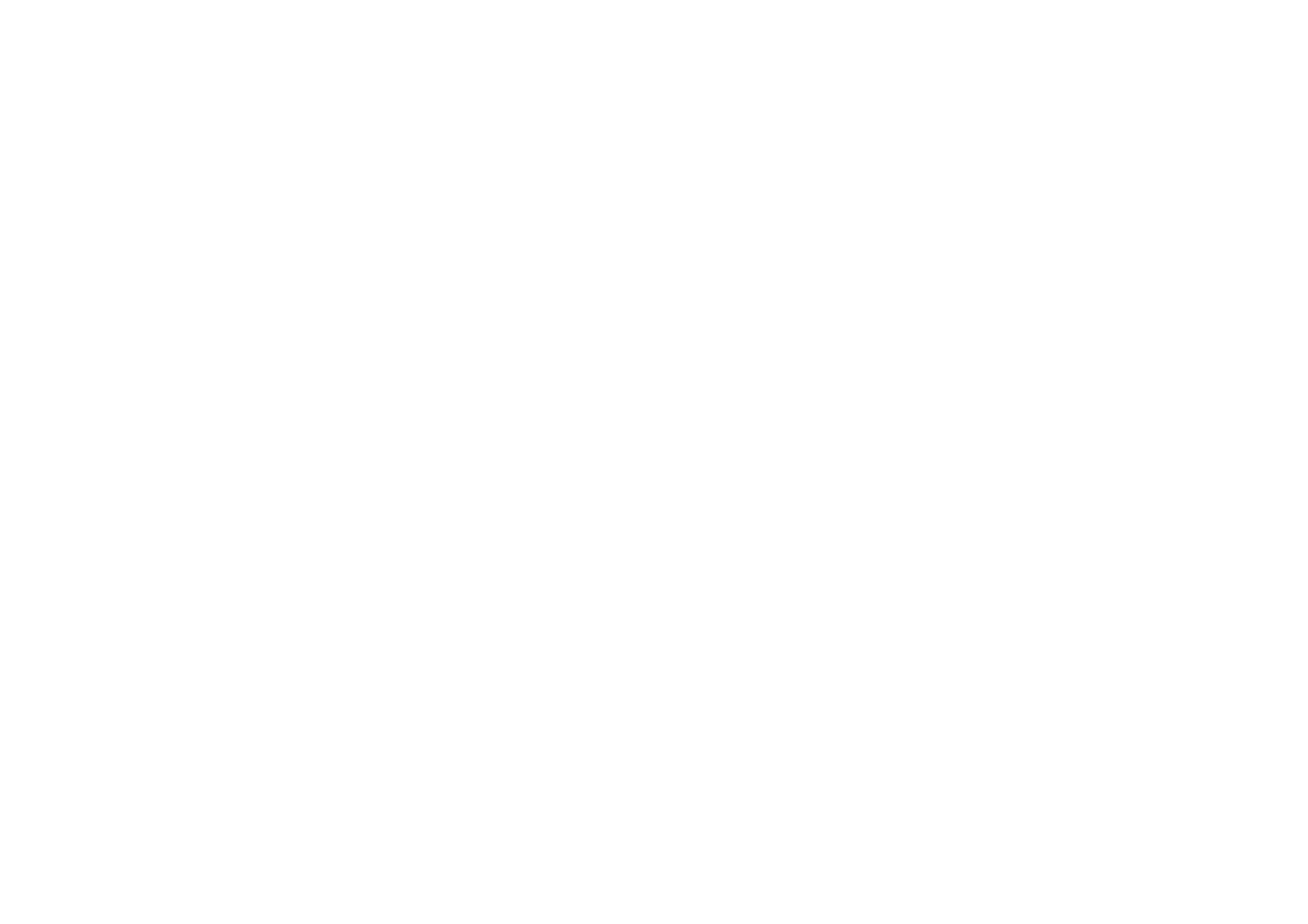
■ Aplicación de correo electrónico
La aplicación de correo electrónico utiliza una conexión de paquetes de datos (servicio de red) para que usted
pueda acceder a su cuenta de correo electrónico cuando no se encuentre en casa ni en la oficina. Esta
aplicación de correo electrónico es distinta de la función de correo electrónico SMS. Para utilizar la función de
correo electrónico del teléfono, necesita un sistema de correo electrónico compatible.
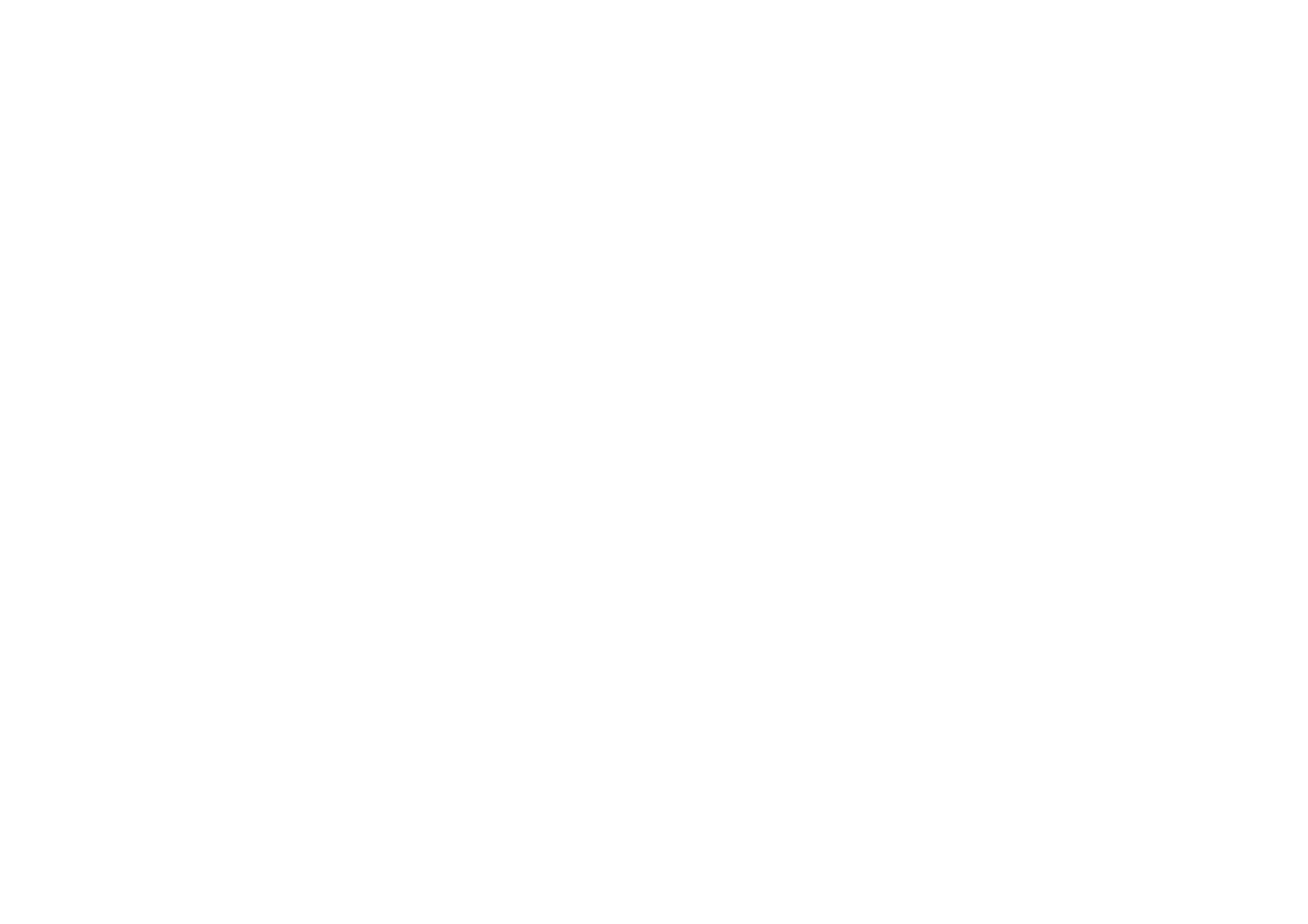
43
Copyright
© 2006 Nokia. All rights reserved.
Este teléfono permite escribir, enviar y leer mensajes de correo electrónico. También puede guardar y borrar los
mensajes de correo electrónico en un ordenador compatible. El teléfono admite servidores de correo
electrónico POP3 e IMAP4.
Antes de poder enviar y recuperar mensajes de correo electrónico, deberá hacer lo siguiente:
• Conseguir una nueva cuenta de correo electrónico o utilizar la cuenta actual. Para obtener información
sobre la disponibilidad de su cuenta de correo electrónico, póngase en contacto con su proveedor de
servicios de correo electrónico.
• Comprobar sus ajustes de correo electrónico con su operador de red o proveedor de servicios. Puede recibir
los ajustes de configuración del correo electrónico en un mensaje de configuración. Véase
Servicio de
ajustes de configuración
en la pág.
15
. También puede introducir los ajustes manualmente. Véase
Configuración
en la pág.
79
.
Para activar los ajustes del correo electrónico, seleccione
Menú
>
Mensajes
>
Ajustes de mensajes
>
Mensajes correo
. Véase
Mensajes de correo electrónico
en la pág.
55
.
Esta aplicación no admite los sonidos del teclado.
Asistente de ajustes
El asistente de ajustes se iniciará automáticamente si en el teléfono no hay ajustes definidos para el correo
electrónico. Para introducir los ajustes manualmente, seleccione
Menú
>
Mensajes
>
Correo
>
Opciones
>
Gestionar cuentas
>
Opciones
>
Nueva
.
Las opciones de
Gestionar cuentas
le permiten añadir, eliminar y modificar los ajustes del correo electrónico.
Asegúrese de que ha definido el punto de acceso correcto y preferido de su operador. Véase
Configuración
en la
pág.
79
.
La aplicación de correo electrónico necesita un punto de acceso a Internet sin un proxy. Por lo general, los
puntos de acceso WAP incluyen un proxy y no funcionan con la aplicación de correo electrónico.
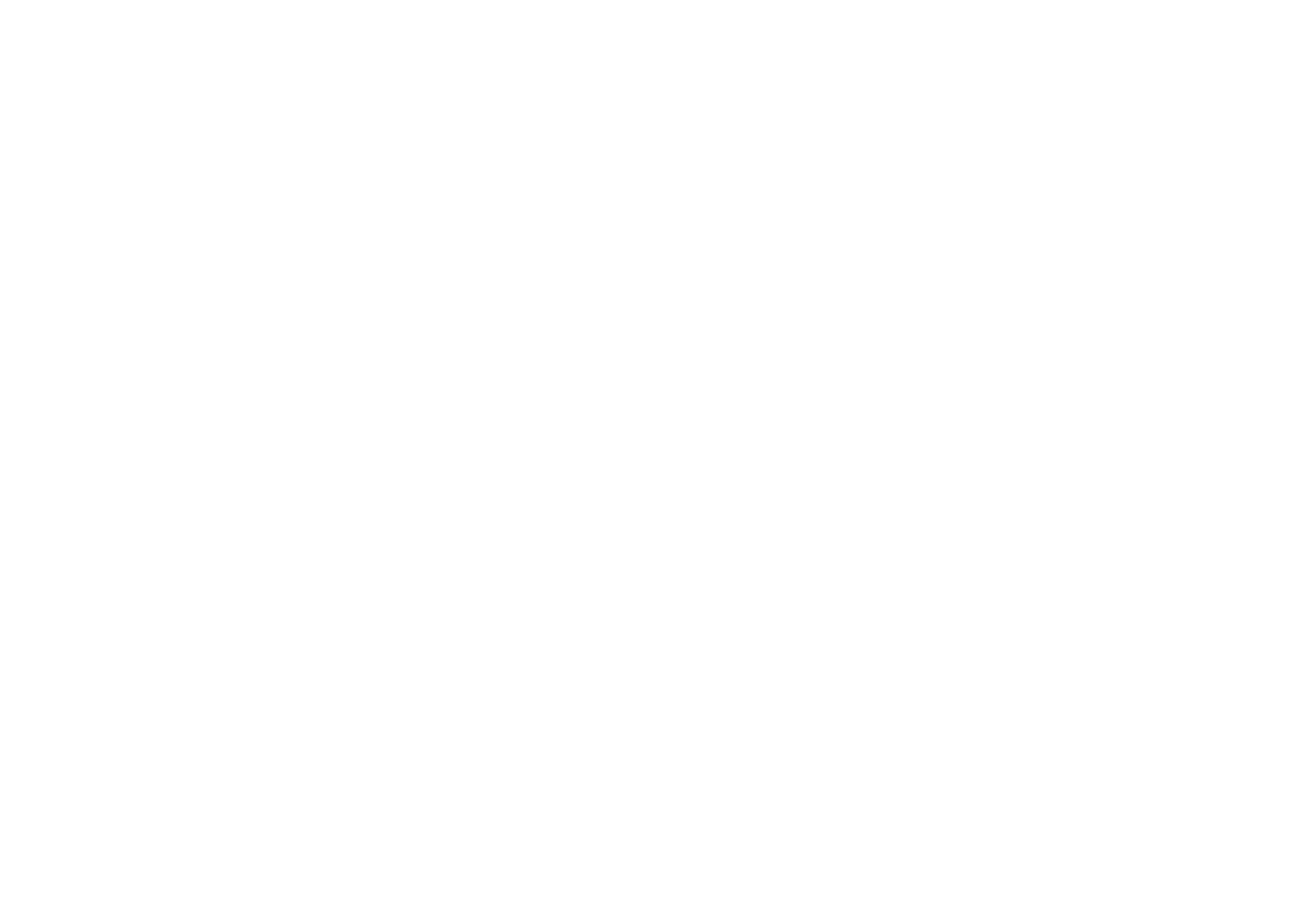
44
Copyright
© 2006 Nokia. All rights reserved.
Escritura y envío de mensajes de correo electrónico
Puede escribir el mensaje de correo electrónico antes de conectarse al servicio de correo electrónico, o bien
conectarse primero al servicio y luego escribir y enviar el mensaje.
1. Seleccione
Menú
>
Mensajes
>
Correo
>
Escribir correo nuevo
.
2. Si tiene definidas varias cuentas de correo electrónico, seleccione la cuenta desde la que desea enviar el
mensaje.
3. Escriba la dirección de correo electrónico del destinatario.
4. Escriba el asunto del mensaje.
5. Escriba el texto del mensaje. Véase
Escritura de texto
en la pág.
32
.
Para adjuntar un archivo al mensaje de correo electrónico, seleccione
Opciones
>
Adjuntar archivo
y un
archivo de la
Galería
.
6. Para enviar el mensaje de correo electrónico inmediatamente, seleccione
Enviar
>
Enviar ahora
.
Para guardar el mensaje de correo electrónico en la carpeta
Buzón de salida
y enviarlo en otro momento,
seleccione
Enviar
>
Enviar más tarde
.
Para editar o continuar escribiendo el mensaje de correo electrónico más tarde, seleccione
Opciones
>
Guardar como borrador
. El mensaje de correo electrónico se guardará en
Buzones de salida
>
Borradores
.
Para enviar el mensaje de correo electrónico más tarde, seleccione
Menú
>
Mensajes
>
Correo
>
Opciones
>
Enviar ahora
o
Enviar y consultar correos
.
Descarga de mensajes de correo electrónico
1. Para descargar mensajes de correo electrónico enviados a su cuenta de correo electrónico, seleccione
Menú
>
Mensajes
>
Correo
>
Consultar nuevos
.
Si tiene definidas varias cuentas de correo electrónico, seleccione la cuenta desde la que desea descargar el
mensaje.
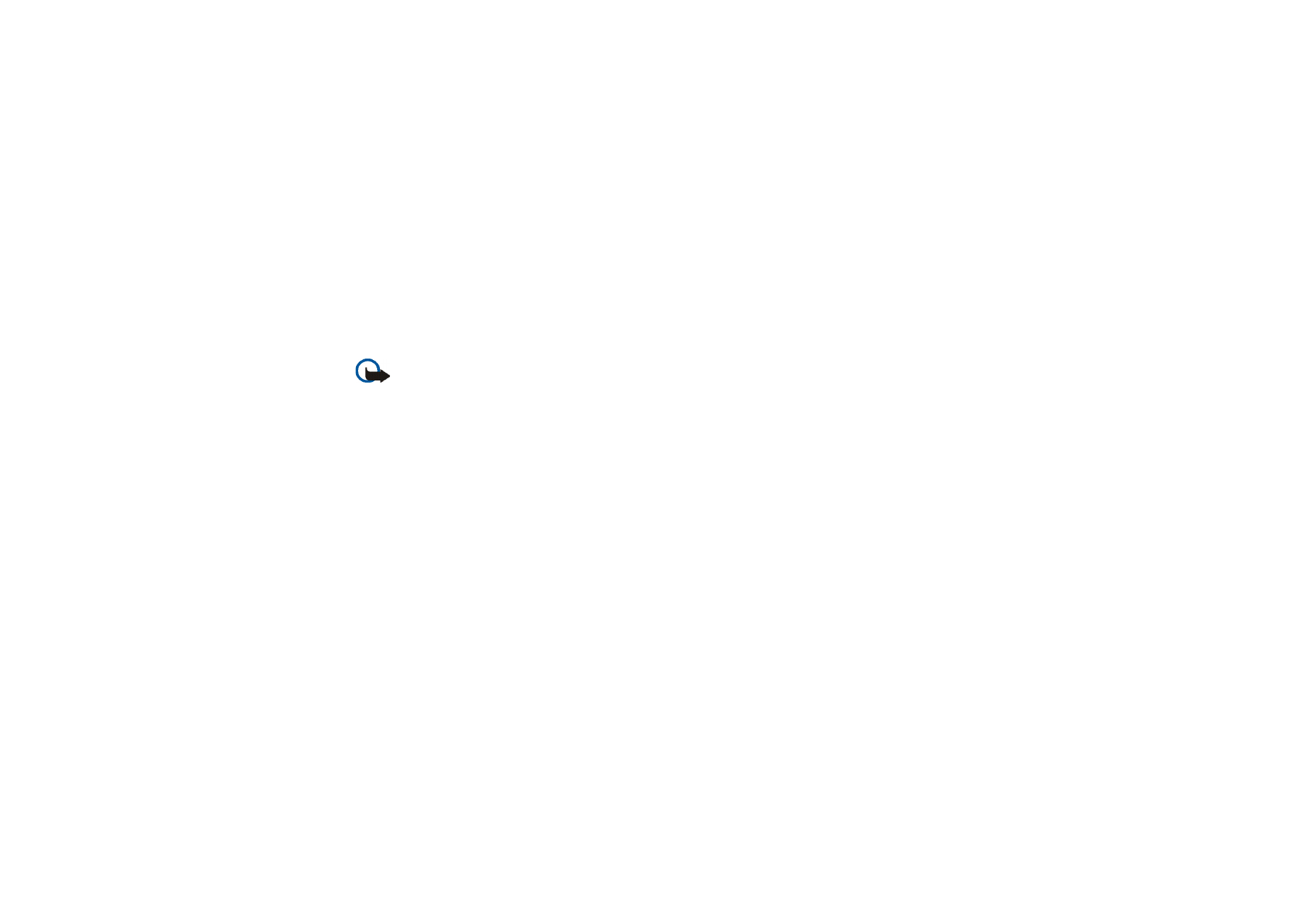
45
Copyright
© 2006 Nokia. All rights reserved.
En un primer momento, la aplicación de correo electrónico sólo descarga los encabezados de los mensajes.
2. Seleccione
Atrás
.
3. Seleccione
Buzones de entrada
, el nombre de la cuenta y el mensaje nuevo, y elija
Recuper.
para descargar
el mensaje completo.
Para descargar mensajes de correo electrónico nuevos y enviar mensajes guardados en la carpeta
Buzón de
salida
, seleccione
Opciones
>
Enviar y consultar correos
Lectura y respuesta de mensajes de correo electrónico
Importante: Extreme la precaución al abrir mensajes. Los mensajes de correo electrónico pueden contener
software dañino o dañar el dispositivo o el PC.
1. Seleccione
Menú
>
Mensajes
>
Correo
>
Buzones de entrada
, el nombre de la cuenta y el mensaje deseado.
2. Mientras lee el mensaje, seleccione
Opciones
para ver las opciones disponibles.
3. Para responder a un mensaje de correo electrónico, seleccione
Resp.
>
Texto original
o
Mensaje vacío
. Para
responder a varias personas, seleccione
Opciones
>
Responder a todos
. Confirme o edite la dirección de
correo electrónico y el asunto; luego, escriba la respuesta.
4. Para enviar el mensaje, seleccione
Enviar
>
Enviar ahora
.
Carpetas de correo electrónico
El teléfono guarda los mensajes de correo electrónico que usted ha descargado de su cuenta de correo
electrónico en la carpeta
Buzones de entrada
. La carpeta
Buzones de entrada
incluye las carpetas siguientes:
“Nombre de la cuenta” para los mensajes de correo electrónico entrantes,
Archivo
para archivar los mensajes,
Personalizado 1
—
Personalizado 3
para clasificarlos,
Basura
para almacenar todos los mensajes de correo
basura,
Borradores
para guardar los mensajes inacabados,
Buzón de salida
para guardar los mensajes que
todavía no se han enviado y
Elementos enviados
para guardar los mensajes que ya se han enviado.
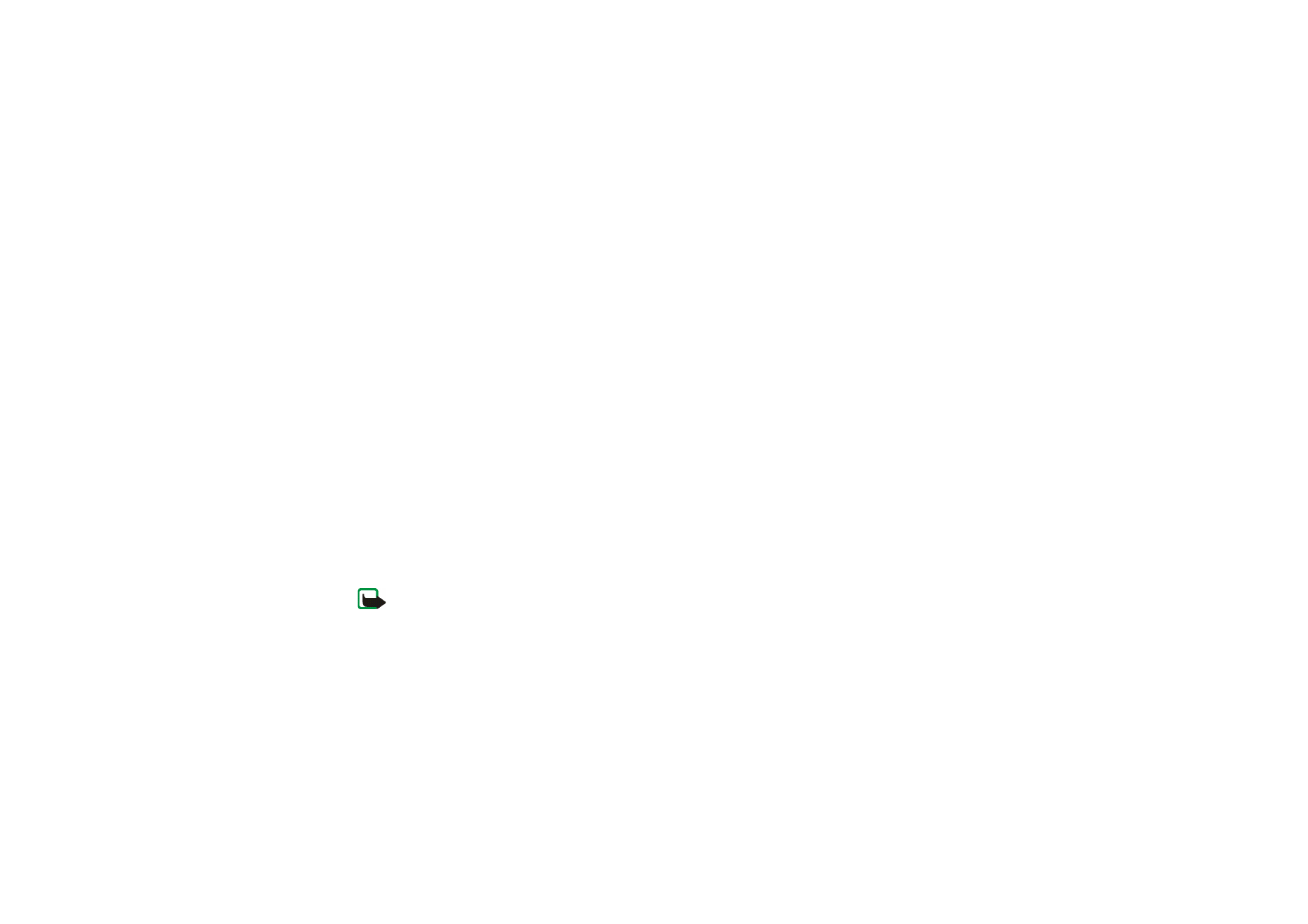
46
Copyright
© 2006 Nokia. All rights reserved.
Para gestionar las carpetas y los mensajes que contienen, seleccione
Opciones
para ver las opciones
disponibles de cada carpeta.
Filtro para mensajes de correo basura
La aplicación de correo electrónico le permite activar un filtro integrado para mensajes de correo basura. Para
activar y definir este filtro, seleccione
Opciones
>
Filtro correo no deseado
>
Ajustes
en la pantalla en blanco
principal de la aplicación de correo electrónico. Este filtro permite al usuario poner a determinados remitentes
en una lista blanca o en una lista negra. Los mensajes de los remitentes de la lista negra se filtran en la carpeta
Basura
. Los mensajes de los destinatarios desconocidos o de la lista blanca se descargan al buzón de entrada de
la cuenta. Para poner a un remitente en la lista negra, seleccione el mensaje de correo electrónico en la carpeta
Buzones de entrada
y después elija
Opciones
>
Remitente en lista negra
.